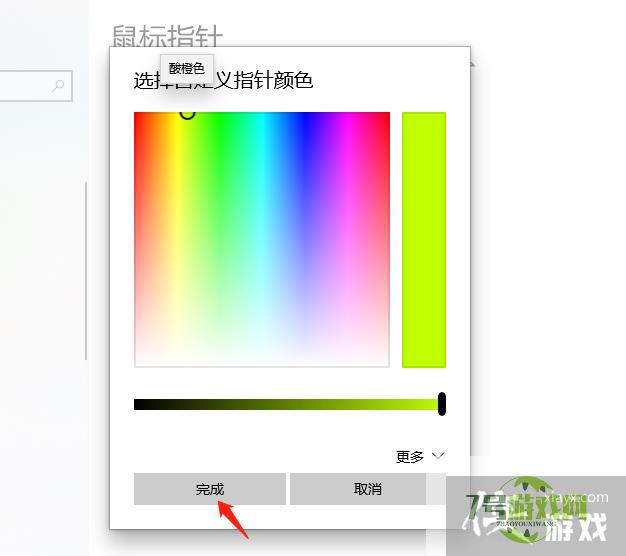来源:互联网 | 时间:2024-10-21 02:11:00
笔记本电脑怎样更改鼠标指针的颜色,一块来看看吧。1、点击右下角的开始按钮。2、在开始页面点击设置3、在设置的页面点击“轻松使用”。4、接着点击“鼠标指针”的条目。5、接着在页面的右侧,选择“更改鼠标颜色”,如果这里面都没有你喜欢的颜色,还可
1、点击右下角的开始按钮。
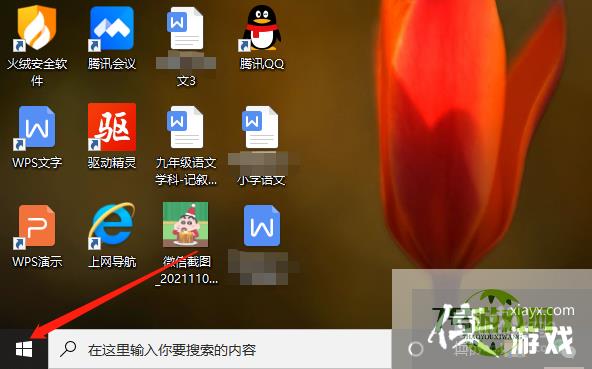
2、在开始页面点击设置
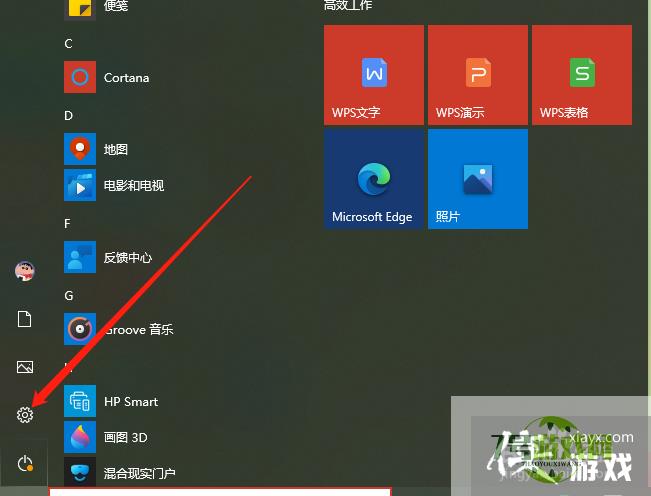
3、在设置的页面点击“轻松使用”。
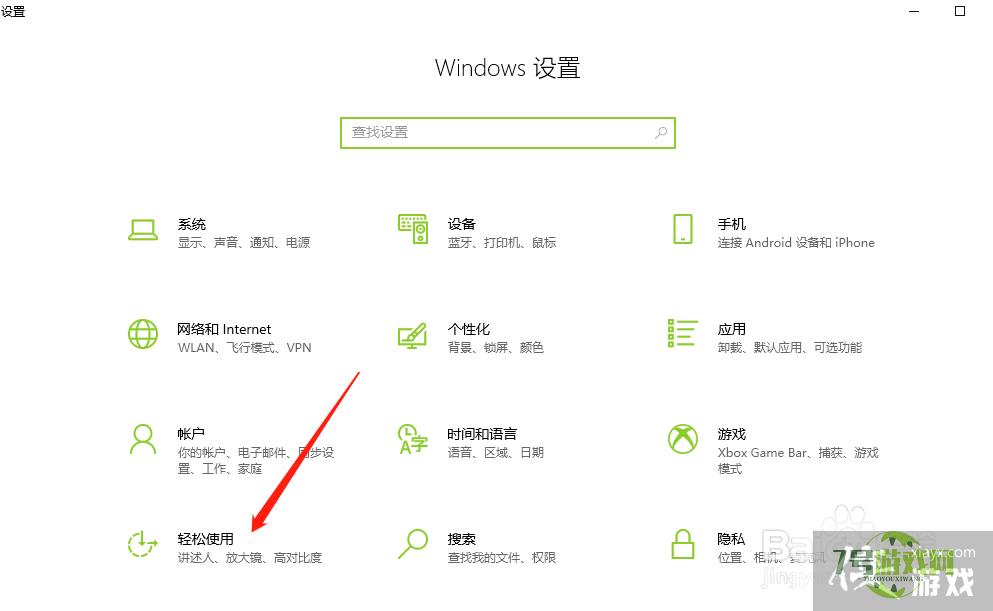
4、接着点击“鼠标指针”的条目。
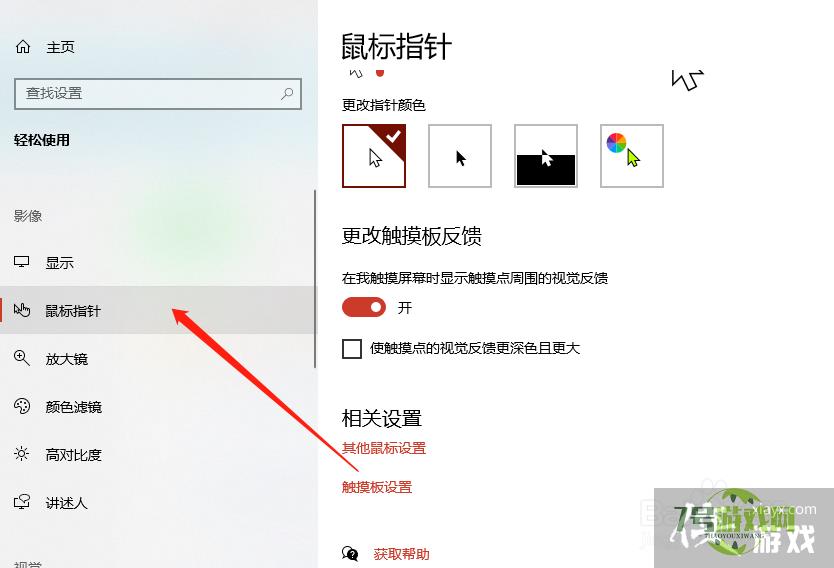
5、接着在页面的右侧,选择“更改鼠标颜色”,如果这里面都没有你喜欢的颜色,还可以自定义颜色。
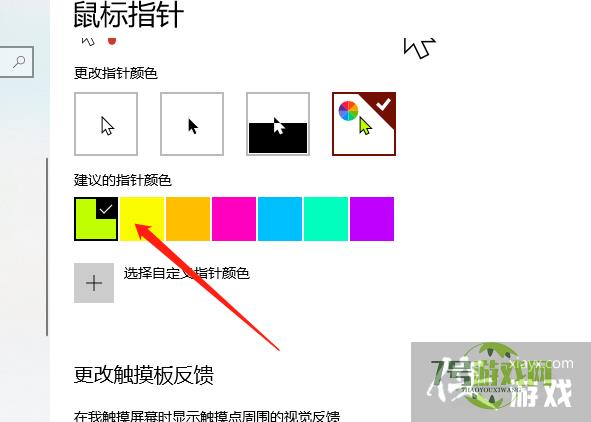
6、选择自己喜欢的颜色,点击“完成”,这样鼠标指针的颜色就改好了,大家可以来试一下。